风林火山win7系统电脑共享WIFI的的技巧分享
其实如果你有多台设备,却只有一根网线的情况下,是可以通过一些设置来共享您WIN7电脑的网络的,具体设置方法如下:
1、首先以管理员身份运行命令提示符
开始->搜索框输入cmd,出来的cmd.exe上右键管理员身份运行,或者win+R打开运行提示框,输入cmd并回车。
2、设置“虚拟Wifi网卡”模式
敲入命令:
netsh wlan set hostednetwork mode=allow ssid=Master_Share key=1234567890

其中:
Mode:是否启用虚拟Wifi网卡,改为disallow则为禁用
Ssid:设定无线网络的名称
Key:设定无线网络的密码。
执行完以后我们会在网络适配器里面看到一个“无线网络连接4“的虚拟网卡(一般情况是无线网络连接2,因为我机器曾接入多块无线网卡故为无线连接4)

3、启用“Internet连接共享”
打开控制面板找到并打开“网络和共享中心”窗口,右键单击已连接到Internet的网络连接,选择“属性”,切换到“共享”选项卡,选中其中的复选框,并选择允许其共享Internet的网络连接在这里即我们的虚拟Wifi网卡。
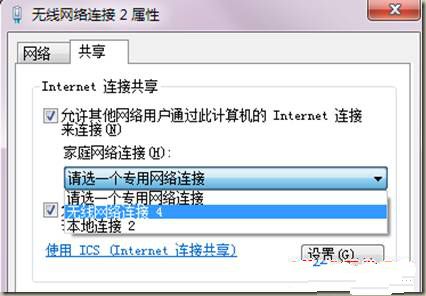
确定之后,提供共享的网卡图标旁边会出现“已共享”标志
在命令提示符中运行以下命令:
netsh wlan start hostednetwork
开启我们之前设置好的无线网络(将start改为stop即可关闭该无线网)。
用你的手机搜索一下无线,找到名称为Master_Share的网络,点击连接并输入你设置的密码,
是否能够上网了呢?
相关阅读
win7系统排行
热门教程